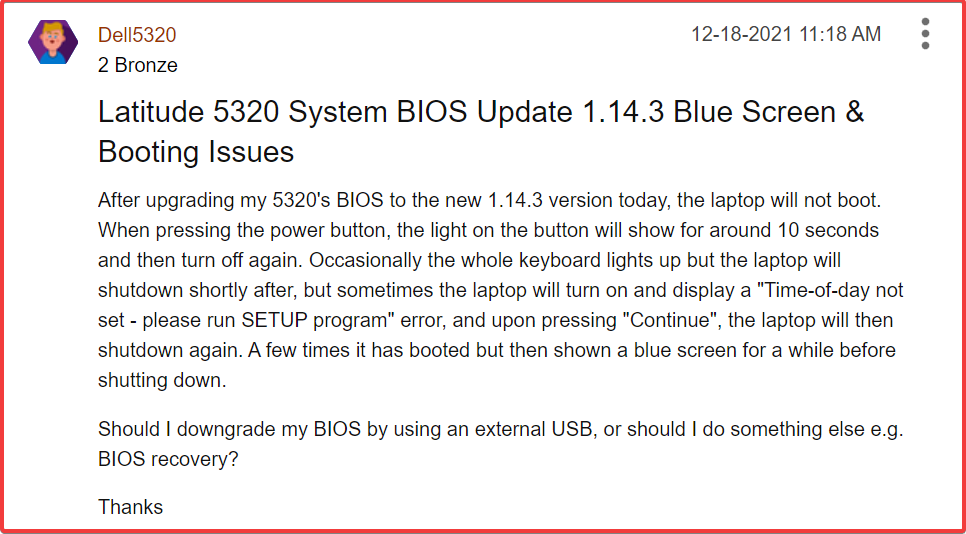- Pengguna melaporkan bahwa driver layar sentuh Dell mereka tiba-tiba hilang, dan ini paling sering terjadi setelah memformat laptop.
- Memperbarui sistem operasi Anda adalah salah satu opsi paling sederhana yang dapat memperbaiki masalah ini.
- Untuk memindai masalah driver dengan mudah, Anda dapat menggunakan pemecah masalah Windows.
- Pilihan lain melibatkan mencoba alat khusus. Anda akan menemukan pilihan kami di bawah ini.

xINSTAL DENGAN MENGKLIK FILE DOWNLOAD
Perangkat lunak ini akan memperbaiki kesalahan umum komputer, melindungi Anda dari kehilangan file, malware, kegagalan perangkat keras, dan mengoptimalkan PC Anda untuk kinerja maksimal. Perbaiki masalah PC dan hapus virus sekarang dalam 3 langkah mudah:
- Unduh Alat Perbaikan PC Restoro yang datang dengan Teknologi yang Dipatenkan (paten tersedia di sini).
- Klik Mulai Pindai untuk menemukan masalah Windows yang dapat menyebabkan masalah PC.
- Klik Perbaiki Semua untuk memperbaiki masalah yang memengaruhi keamanan dan kinerja komputer Anda
- Restoro telah diunduh oleh 0 pembaca bulan ini.
Perangkat Dell adalah beberapa yang paling populer di kalangan pengguna Windows. Namun, beberapa dari mereka melaporkan bahwa layar sentuh Dell sopir hilang.
Beginilah cara orang menggambarkan masalahnya, di Komunitas resmi Dell:
Saya menggunakan laptop Dell Inspirion11-3148. Layar sentuh saya berfungsi dengan baik sampai saya memformat laptop saya. Sekarang saya tidak melihatnya bekerja.
Untungnya, kami di sini untuk membantu Anda memecahkan masalah ini dengan mudah. Untuk menemukan solusi terbaik, pastikan Anda membaca artikel ini sepenuhnya.
Apa yang dapat saya lakukan jika driver layar sentuh Dell saya hilang?
1. Perbarui sistem operasi Anda
- Membuka Pengaturan.
- Pergi ke Pembaruan & Keamanan.

- Dari panel jendela kiri, pilih pembaruan Windows, lalu pilih Periksa pembaruan, dari sisi kiri.

2. Jalankan pemecah masalah
- Membuka Pengaturan.
- Pergi ke Pembaruan & Keamanan.

- Dari panel jendela kiri, pilih Memecahkan masalah, lalu pilih Pemecah masalah tambahan dari sisi kanan.

- Pencarian untuk Perangkat Keras dan Perangkat, klik di atasnya, lalu pilih Copot pemasangan.
CATATAN
Langkah-langkah di atas berfungsi jika Anda menggunakan Windows 10. Untuk sistem operasi yang lebih lama, Anda harus mengikuti informasi di bawah ini.
- Tekan pada kunci jendela dan Tya pemecahan masalah.
- Di bawah Perangkat keras dan Suara, klik Konfigurasikan perangkat.

- Klik Berikutnya, lalu ikuti petunjuk di layar.
3. Coba Pengelola Perangkat
- Membuka Pengaturan perangkat.

- Klik Melihat, lalu pilih Tampilkan perangkat tersembunyi.

- Klik Tindakan, lalu pilih Pindai perubahan perangkat keras.
- Periksa apakah Anda Driver layar sentuh Dell muncul di bawah Perangkat Antarmuka Manusia.
4. Unduh driver dari situs web produsen
- Buka halaman web Driver & Unduhan Dell.
- Pencarian untuk nama yang tepat produk Anda dan klik di atasnya.

- Dalam daftar yang ditampilkan, cari driver layar sentuh atau monitor sentuh, lalu klik tombol Unduh.
- Ikuti langkah-langkah di layar untuk menginstal driver.
5. Gunakan perangkat lunak pihak ketiga
Berbeda dengan solusi yang tercantum di atas, menggunakan perangkat lunak pihak ketiga adalah opsi otomatis, yang pasti akan menyederhanakan pekerjaan Anda.
Jika Anda memutuskan untuk menggunakan alat khusus, pastikan Anda membuat sekutu yang akan membantu agar tidak mengalami masalah pengemudi lagi. Itu dapat dengan cepat menginstal dan memperbarui driver apa pun yang Anda butuhkan. Dengan demikian, Anda tidak perlu repot lagi dengan tindakan semacam ini.
Beberapa kesalahan dan bug Windows yang paling umum adalah akibat dari driver lama atau tidak kompatibel. Kurangnya sistem yang mutakhir dapat menyebabkan kelambatan, kesalahan sistem, atau bahkan BSoD.Untuk menghindari jenis masalah ini, Anda dapat menggunakan alat otomatis yang akan menemukan, mengunduh, dan menginstal versi driver yang tepat pada PC Windows Anda hanya dalam beberapa klik, dan kami sangat menyarankan Perbaikan Driver. Berikut cara melakukannya:
- Unduh dan instal DriverFix.
- Luncurkan aplikasi.
- Tunggu DriverFix untuk mendeteksi semua driver Anda yang salah.
- Perangkat lunak sekarang akan menunjukkan kepada Anda semua driver yang memiliki masalah, dan Anda hanya perlu memilih yang ingin diperbaiki.
- Tunggu DriverFix untuk mengunduh dan menginstal driver terbaru.
- Mengulang kembali PC Anda agar perubahan diterapkan.

Perbaikan Driver
Driver tidak akan lagi menimbulkan masalah jika Anda mengunduh dan menggunakan perangkat lunak canggih ini hari ini.
Kunjungi situs web
Penafian: program ini perlu ditingkatkan dari versi gratis untuk melakukan beberapa tindakan tertentu.
Ini dia! Jika driver layar sentuh Dell Anda tidak ada, setidaknya salah satu solusi di atas harus menyelesaikannya.
Jika Anda pernah tidak dapat menginstal driver pada Windows 10 jangan ragu untuk memeriksa panduan perbaikan lengkap mengenai hal ini. Untuk pertanyaan tambahan lainnya, silakan tinggalkan komentar di bagian bawah.
 Masih mengalami masalah?Perbaiki dengan alat ini:
Masih mengalami masalah?Perbaiki dengan alat ini:
- Unduh Alat Perbaikan PC ini dinilai Hebat di TrustPilot.com (unduh dimulai di halaman ini).
- Klik Mulai Pindai untuk menemukan masalah Windows yang dapat menyebabkan masalah PC.
- Klik Perbaiki Semua untuk memperbaiki masalah dengan Teknologi yang Dipatenkan (Diskon Eksklusif untuk pembaca kami).
Restoro telah diunduh oleh 0 pembaca bulan ini.